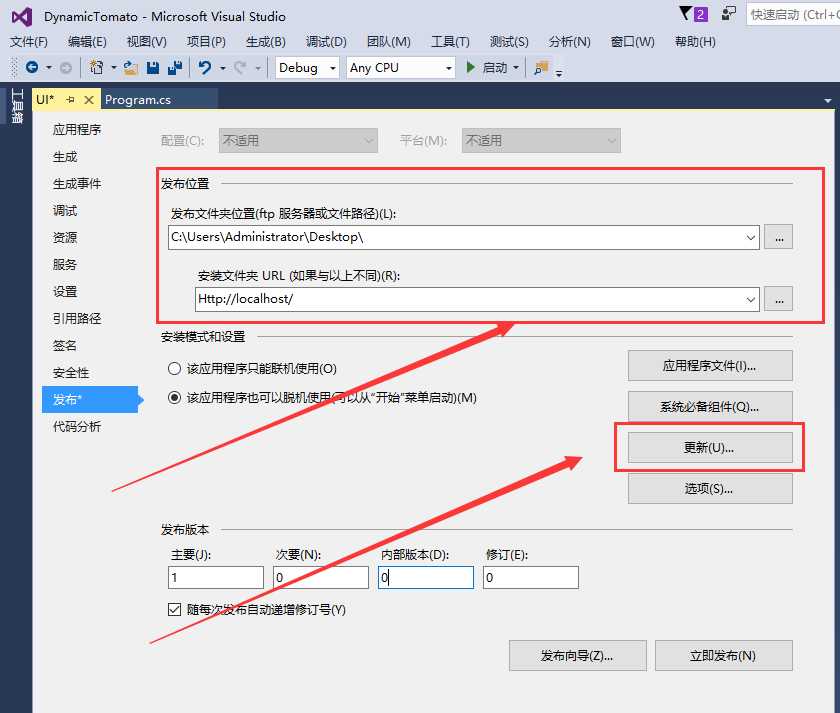一、前言
项目进行的过程中有幸被分到自己从没接触过的新技术——程序更新。初次相遇有些迷茫更多的是一份期待,本着先了解技术大致的发展现状和一些特定的技术名词再从简单易实现处使用做起,我带来了这次的总结如下:
VS 2015 ClickOnce部署
要不是这次会在项目中负责这方面的技术实现,也不会发现在VS中竟然早就内置了这种实现程序自动更新的部署系统。
下面让我们来看看具体操作流程:
发布位置
更据我们的不同要求可以多种形式的填写发布位置。
①如果想把直接应用程序直接发布到本地,可以这样:
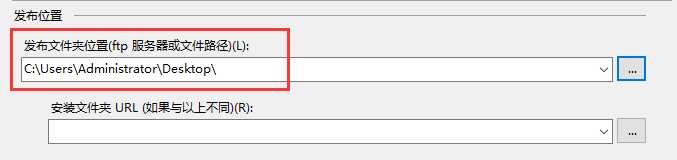
②如果想把安装程序发布到服务器,可以这样填”Http://localhost/“,也可以从右边的按钮来选择一个位置。
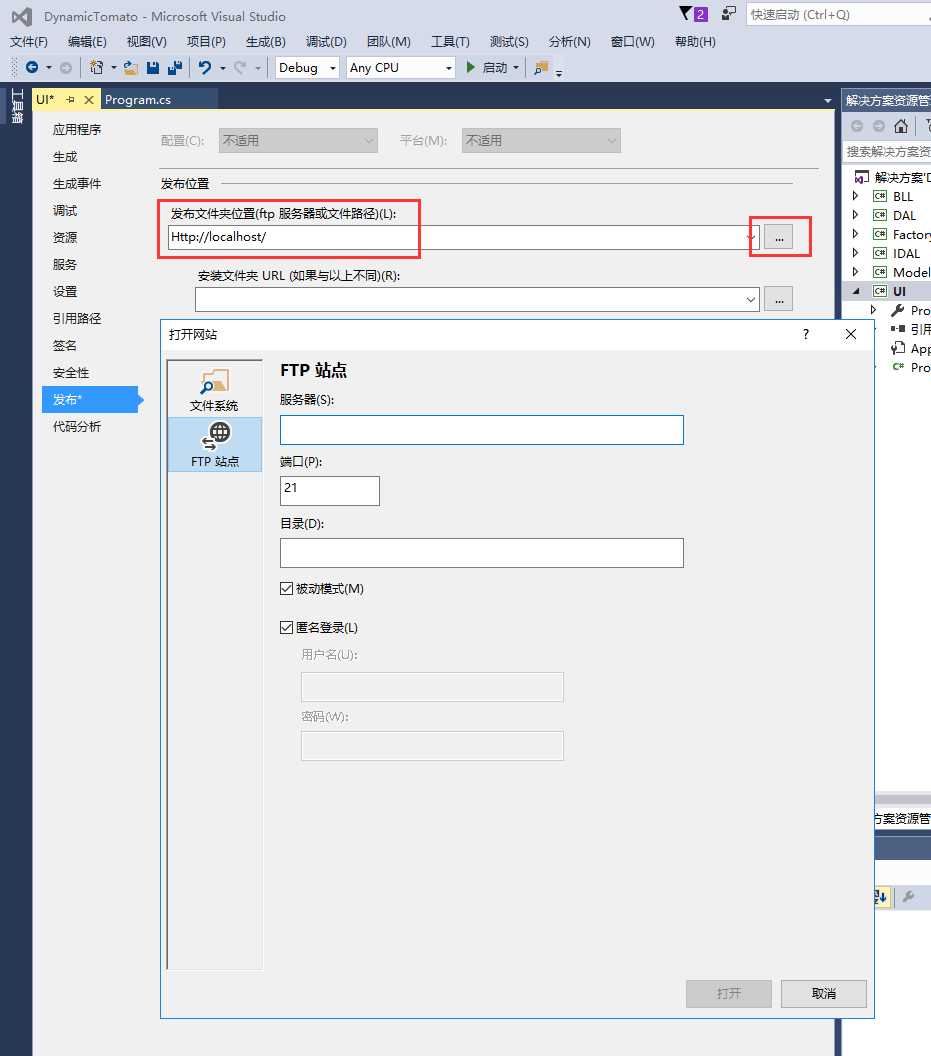
③若是需要在本地文件目录中发布一份,又想放到服务器上让用户下载可以这样填写。(为了更好的测试 发布的更新程序Demo 我们这里采用如下的填写。)
更新菜单
进入更新窗体,首先我们需要勾上默认不选的“应用程序应该检查更新”
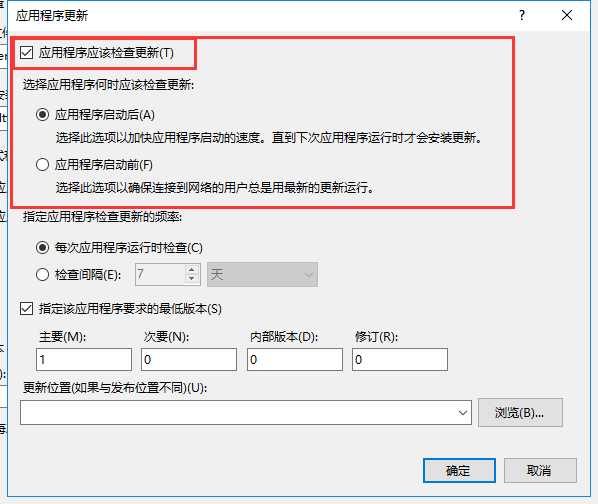
之后选择就可以根据我们的需要来进行选择,最后点击“确定”——>”发布”
测试更新程序
安装我们之前发布好的程序,得到这样一个图标:
进入我的程序是如下的界面:
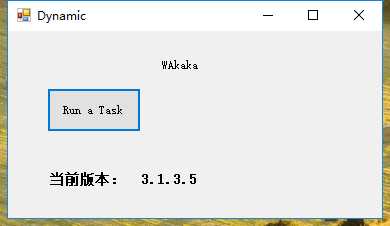
现在让我们关闭程序,返回VS做些改动、变动版本号。
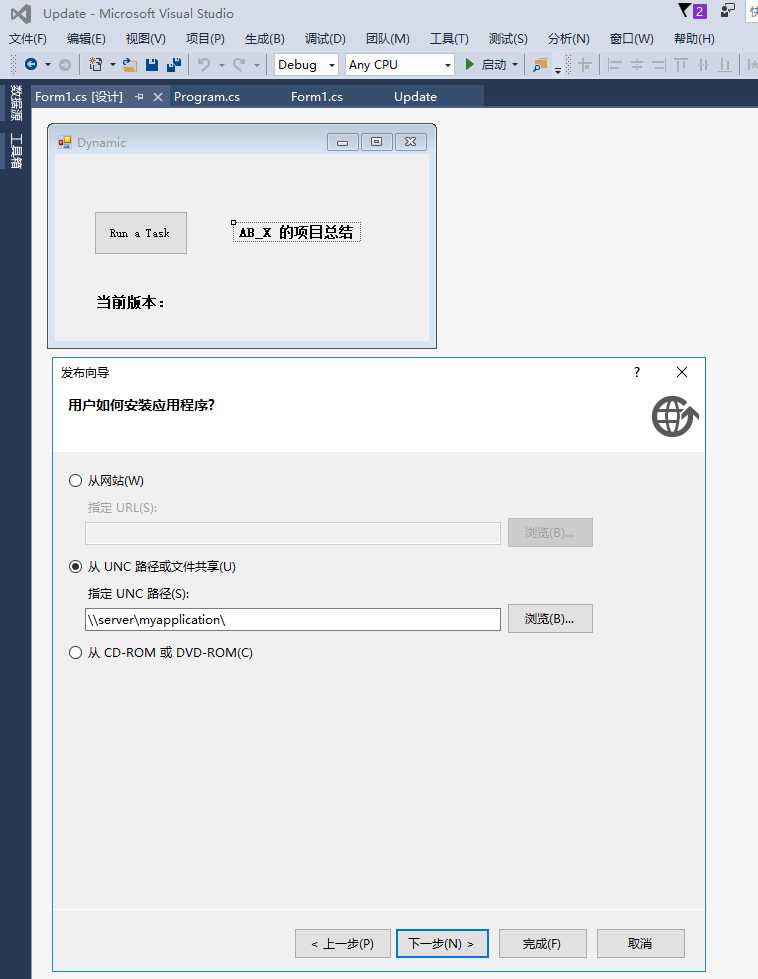
发布之后再来打开看看。
它会自动弹出检测更新的窗体:
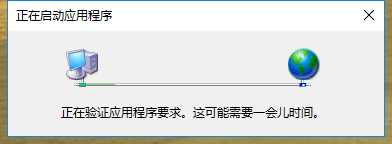
更新完毕自动进入程序界面:
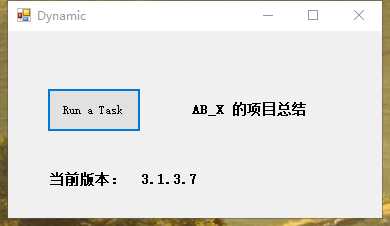
由于我少些东西发布了两次,所以程序自动给我迭代了两个小版本号。目前到此算是实现了我们的程序更新。
小结
文中没有涉及到多么复杂的技术操作,只是找到了一个简单可行的方案来实现,一点点增加自己在更新方面的认识和掌握。下一个方案我们通过使用代码方式来实现程序更新。 荣幸与您分享~
今天的文章vs自动更新怎么关闭_vs如何运行第二个程序分享到此就结束了,感谢您的阅读。
版权声明:本文内容由互联网用户自发贡献,该文观点仅代表作者本人。本站仅提供信息存储空间服务,不拥有所有权,不承担相关法律责任。如发现本站有涉嫌侵权/违法违规的内容, 请发送邮件至 举报,一经查实,本站将立刻删除。
如需转载请保留出处:https://bianchenghao.cn/81755.html